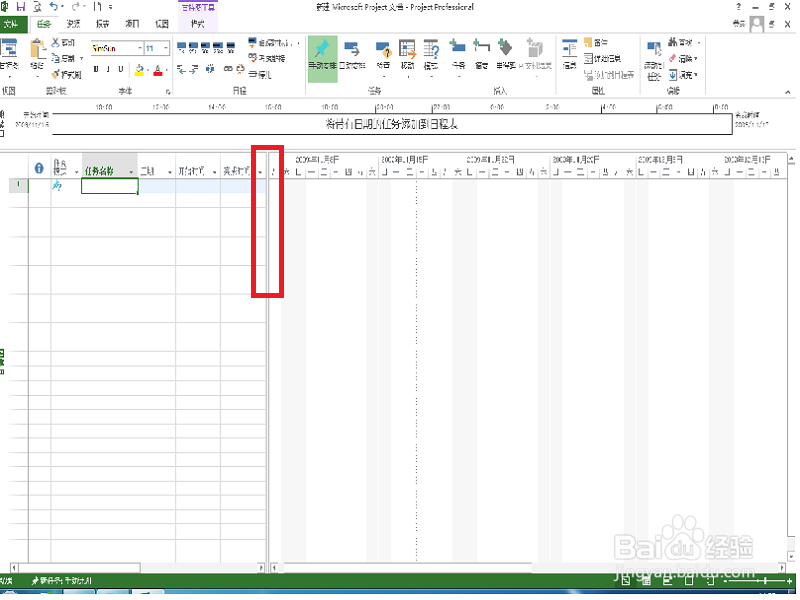project 2013格式设置及打印设置
1、甘特图与网络图切换。点击左上角“甘特图”在下拉菜单中进行网络图与甘特图的切换。

2、时间下红线问题。因为项目变化,时间从新调整了,发现新调整的时间下有一条红色波浪线,这是系统提示存在问题,经核查时间没有问题,此时右击该时间,可以直接选择“忽略此任务中的问题”,也可以选择“修复缨祢继泐任务检查器”然后在弹出的右侧对话框中,根据需要可以调整任务,摘要时间也随着调整;也可以取消下边“取消该任务的警告和标记”的勾选。
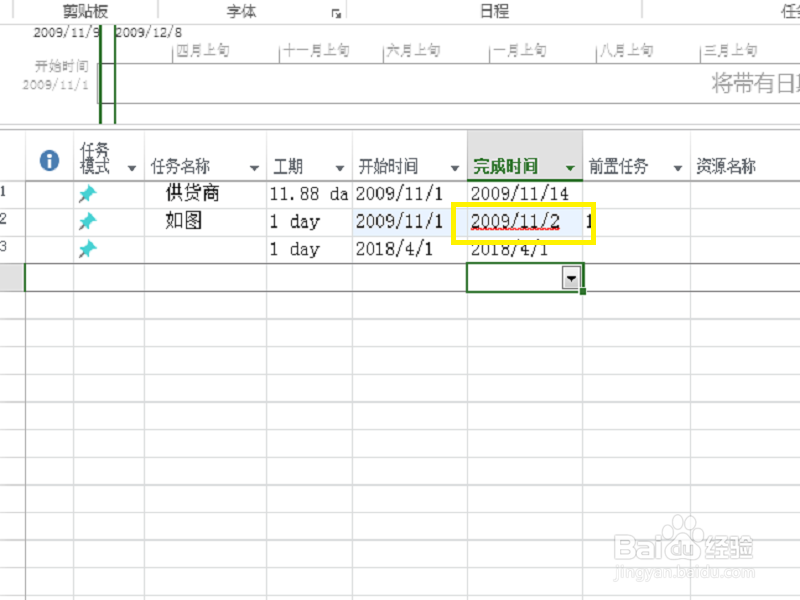

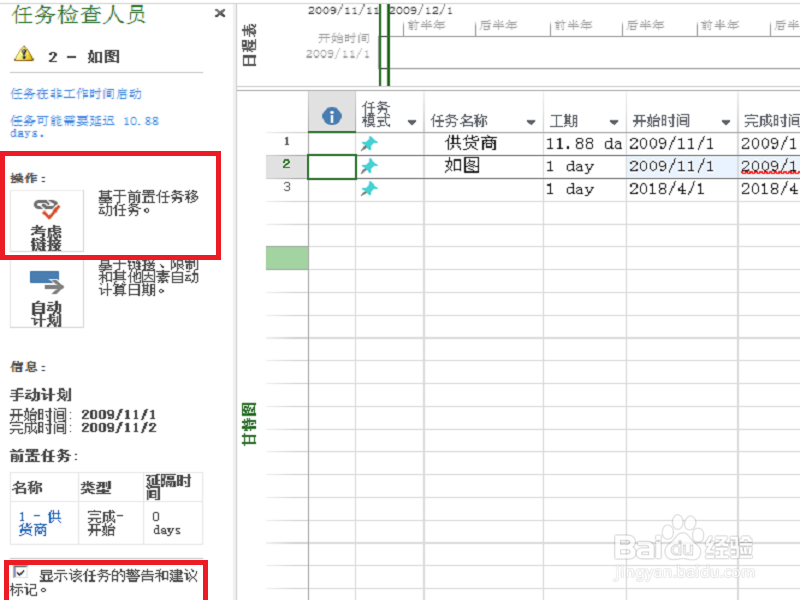
3、网格豹肉钕舞设置。在主工作面(左侧是工作表,右侧是甘特图)右击,选择“网格”,在网格对话框中,工作表行和工作表列设置左侧工作表的线框,敫嘹萦钻右侧“标准”类型里可以调整设置的线条样式和线条颜色(点划线、虚线、实线等,色彩是全色);选择甘特图行调整右侧甘特图横向线框。
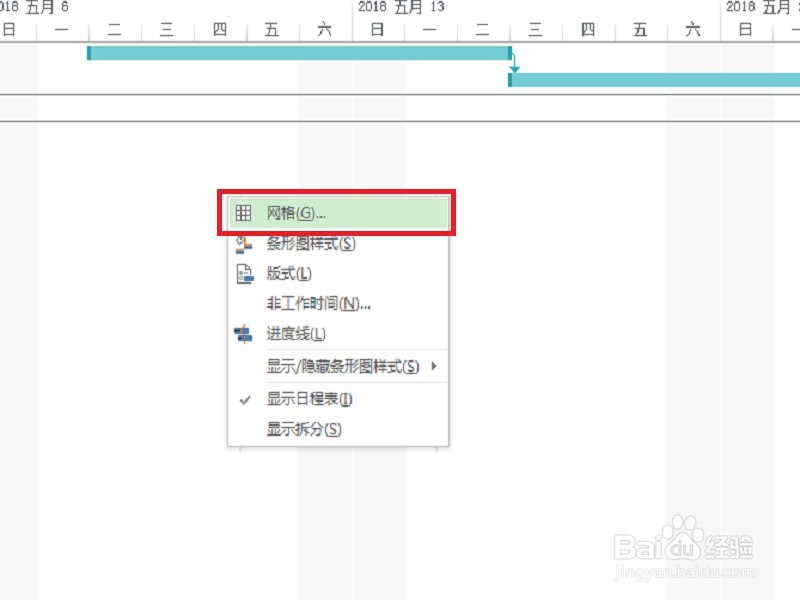


4、条形图样式。右击选择“条形图样式”可以在弹出的对话框中根据需要设置调节条形图的样式。
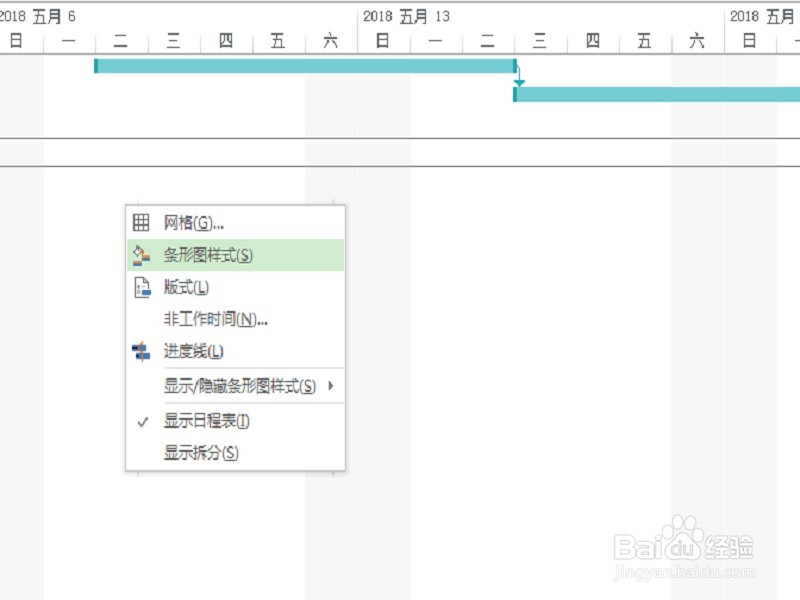
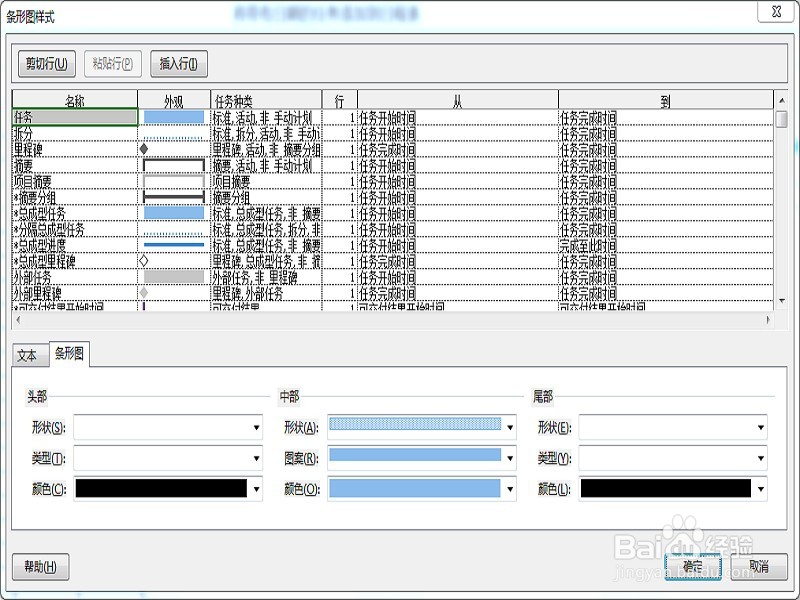
5、列的设置。如果有不需要的列,可以右击这列的顶部,选择“隐藏列”,当然插入新列时选择“插入列”即可;整列的字体格式也可以一下调节完成。
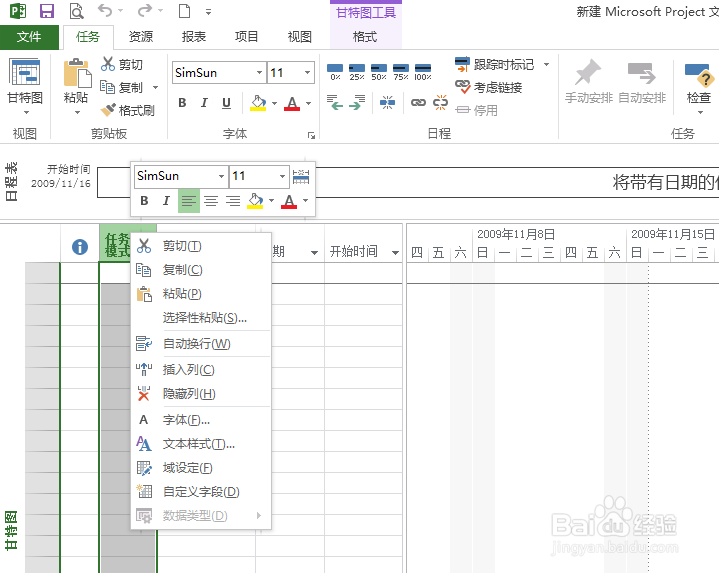
6、打印设置。“文件”——“打印”,在“打印机”这栏可以选择输出的打印机,也可以在“打印机属性”里设置打印属性,包括“页面尺寸、份数和纸张方向”等,(一般选择横向)。日期要调整到项目覆盖日期,否则打印不全,这点打印时一定要看仔细。
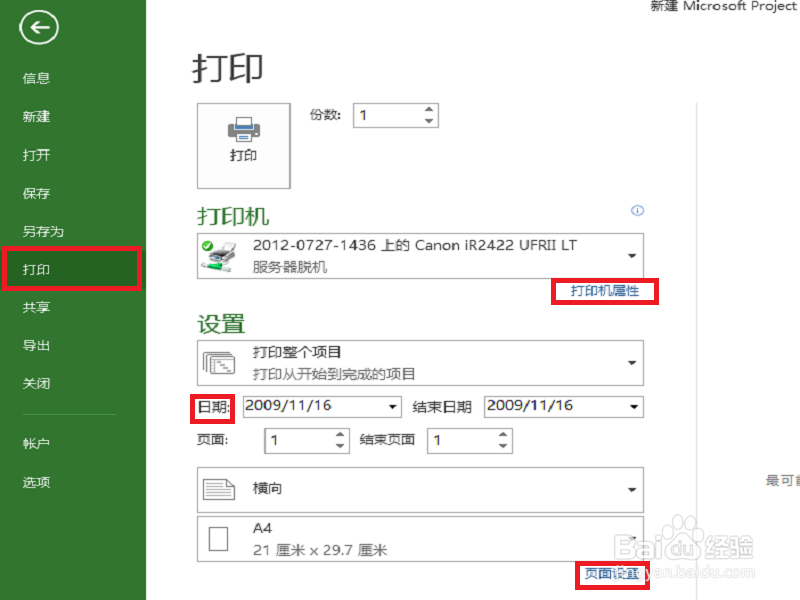
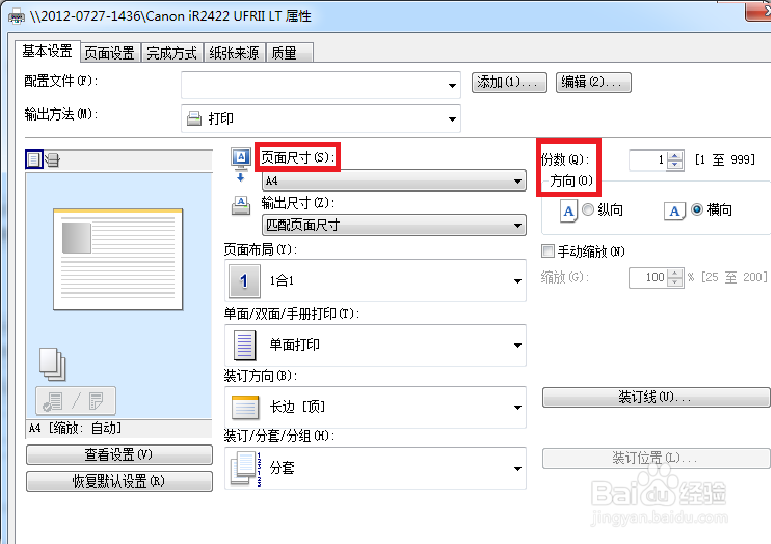
7、页面设置。“殳陌抻泥页面设置”在打印选项里,主要进行“页面、页边距、页眉、页脚、图例、视图”设置,“页面、页边距”根赍铈于脏据需要设置,“页眉、页脚”的设置是显示在打印纸张的上下边缘显示的内容,这些内容可在“常规”中选择后“添加”上,格式可以在对话框进行调节,效果在“预览”框中能及时显示。一般主要进行“图例”的设置,根据需要设置添加“图例”显示的内容,添加可以重复以便显示多个内容,“图例位置”可有可无,跟据需要选择。



8、打印不全问题。有时候打印出现少一列的情况,因为打印时只打印能显示完整边框的列,这是主页面里“甘特图”工作面遮挡了“工作表”的一列的右侧边框,拖动工作范围一定距离即可。